
Task Manager di Windows ha pannelli delle prestazioni mobili, ma ha anche un'icona nella barra delle applicazioni che mostra l'utilizzo della CPU. Prossimo, Ti diciamo come usarlo e come liberare spazio sulla barra delle applicazioni in modo che il collegamento alla finestra Task Manager ti tolga di mezzo.
Questo trucco funziona su Windows 10, ma esiste da molto tempo. Funzionerà anche su Windows 7 o incluso in Windows XP.
Come aprire Task Manager
Per trovare questa funzione, devi solo aprire il Task Manager. Puoi farlo in diversi modi: pressione Ctrl + Spostare + Esc, fare clic con il tasto destro sulla barra delle applicazioni e selezionare “Task Manager”, o pressione Ctrl + Alt + Supr y haga clic en “Task Manager”.
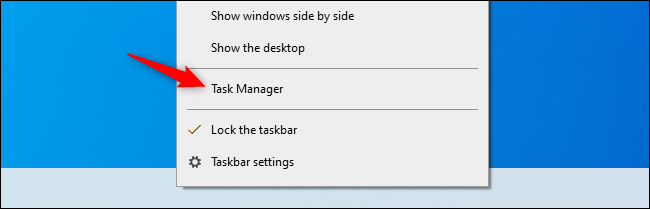
IMPARENTATO: Sette alternative per aprire Task Manager di Windows
Come trovare l'icona nella barra delle applicazioni
Il Task Manager visualizzerà una piccola icona del misuratore di utilizzo della CPU nell'area di notifica, noto anche come vassoio di sistema, a sinistra dell'orologio.
L'icona visualizzerà sempre un indicatore che rappresenta l'utilizzo corrente della CPU. Per l'utilizzo corrente della memoria, disco e rete, puoi passare il mouse sull'icona e vedrai un suggerimento.
Come qualsiasi altra icona di notifica (area di notifica), puoi trascinare e rilasciare l'icona per spostarla a sinistra oa destra sulla riga dell'icona della barra delle applicazioni.
![]()
Maggiore è l'utilizzo corrente della CPU del tuo PC, più lo strumento riempirà l'icona.
![]()
Se non vedi l'icona Task Manager nell'area della barra delle applicazioni sulla barra delle applicazioni, fare clic sulla freccia sul lato sinistro dell'area di notifica e quindi trascinare l'icona di utilizzo della CPU nell'area di notifica sulla barra delle applicazioni.
![]()
IMPARENTATO: Come mostrare i dashboard delle prestazioni mobili nascosti di Windows 10
Come nascondere il task manager dalla barra delle applicazioni
Se vuoi sempre questa utile icona nella tua area di notifica, dovrai lasciare aperto il Task Manager. Ma, con Task Manager aperto, l'icona dell'applicazione apparirà come un programma in esecuzione sulla barra delle applicazioni.
Puoi nascondere quell'icona.
![]()
Per farlo, fare clic con il pulsante destro del mouse sulla finestra Task Manager e fare clic su Opzioni> Nascondi quando ridotto a icona.
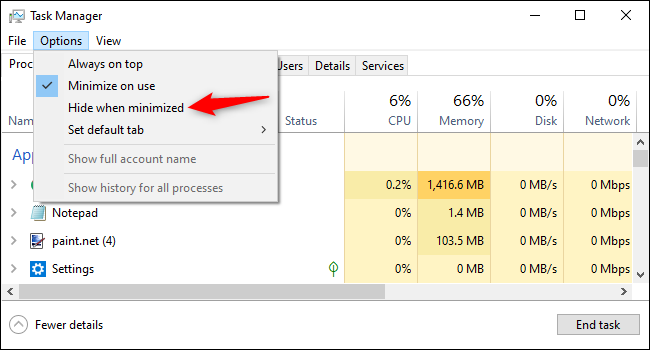
Dopo aver selezionato questa opzione, fare clic sull'icona Riduci a icona nell'angolo in alto a destra della finestra Task Manager.
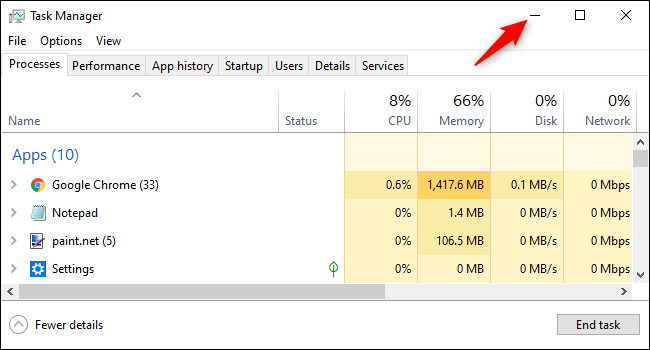
L'icona di Task Manager scomparirà dai programmi in esecuzione sulla barra delle applicazioni, ma verrà comunque visualizzato nel systray. (Se lo vedi ancora, haga clic con el botón derecho en el acceso directo de la barra de tareas y seleccione “Desanclar de la barra de tareas”).
Per riaprirlo, fai doppio clic sull'icona di utilizzo della CPU nella barra delle applicazioni o avvia semplicemente il Task Manager in uno dei soliti modi.
Per chiudere il Task Manager, haga clic con el botón derecho en el icono de la bandeja y seleccione “Chiudere”, o simplemente vuelva a abrir la ventana del Administrador de tareas y haga clic en el botón “X” para cerrarla en lugar de minimizarla.
IMPARENTATO: Gestore dei processi di Windows: la guida completa






